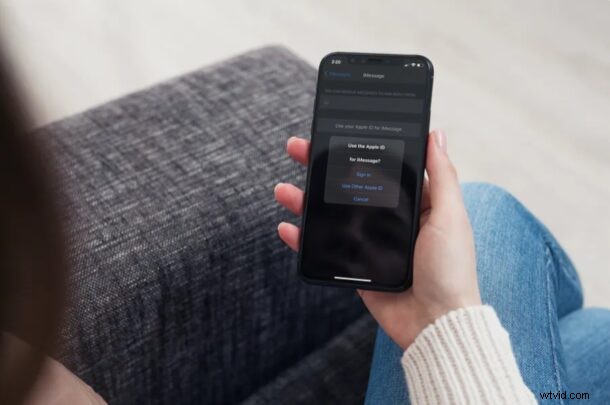
¿Utiliza iMessage para mantenerse en contacto con sus amigos, familiares y colegas? Si es un usuario de iPhone o iPad, es posible que no sepa necesariamente que puede usar una dirección de correo electrónico con iMessage en lugar de su número de teléfono.
El servicio iMessage de Apple que está integrado en la aplicación Mensajes de stock es extremadamente popular entre los usuarios de Apple, ya que ofrece una forma gratuita y conveniente de enviar mensajes de texto a otros propietarios de iPhone, iPad y Mac. Si está en un iPhone, su número de teléfono se usa para activar iMessage de forma predeterminada. Sin embargo, puede agregar manualmente la ID de Apple que está vinculada a su dispositivo o agregar cualquier otra cuenta de Apple. Esto te permite enviar y recibir mensajes de texto de otros usuarios de iMessage mientras mantienes tu número de teléfono privado.
Cabe señalar que ajustar configuraciones como esta puede generar cierta confusión en el futuro, y para la mayoría de los usuarios es mejor dejar que iMessage use la configuración predeterminada y la ID de Apple como se esperaba. El uso de múltiples ID de Apple no es un escenario ideal y Apple no lo recomienda.
Cómo agregar o eliminar direcciones de correo electrónico de iMessage en iPhone y iPad
Agregar o eliminar direcciones de correo electrónico para usar con iMessage es un procedimiento bastante simple y directo en dispositivos iOS. Simplemente siga los pasos a continuación para comenzar.
- Dirígete a "Configuración" desde la pantalla de inicio de tu iPhone o iPad.

- En el menú de configuración, desplácese hacia abajo y toque "Mensajes" para cambiar la configuración de iMessage.
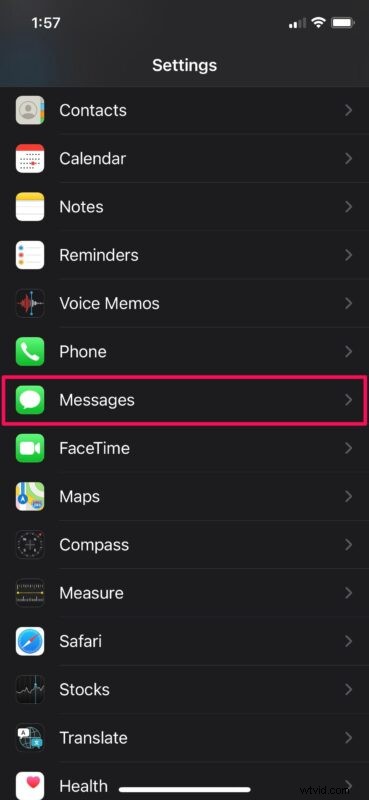
- Aquí, toque "Enviar y recibir" como se muestra en la siguiente captura de pantalla para continuar con el siguiente paso.
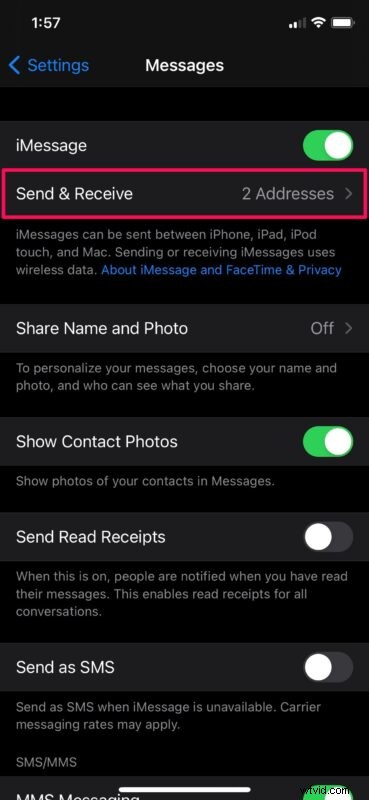
- En este menú, toque "Usar su ID de Apple para iMessage" para agregar una dirección de correo electrónico de iMessage.
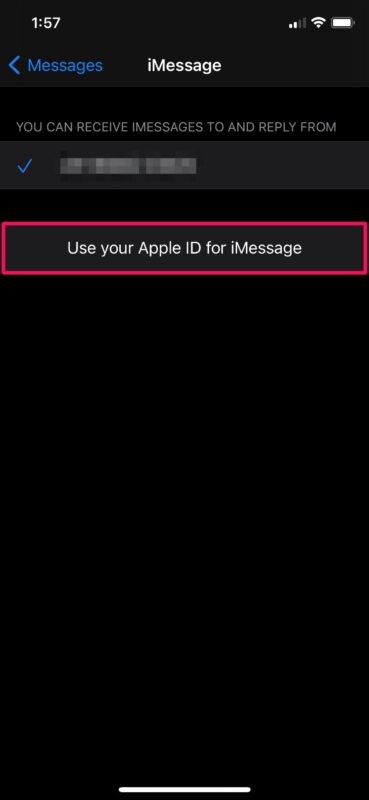
- Ahora, tendrá la opción de elegir la cuenta de Apple que desea usar con el ID de Apple. Para agregar la dirección de correo electrónico de la cuenta de Apple que está vinculada a su dispositivo, simplemente toque "Iniciar sesión". O, si desea utilizar una cuenta diferente, elija "Usar otra ID de Apple".
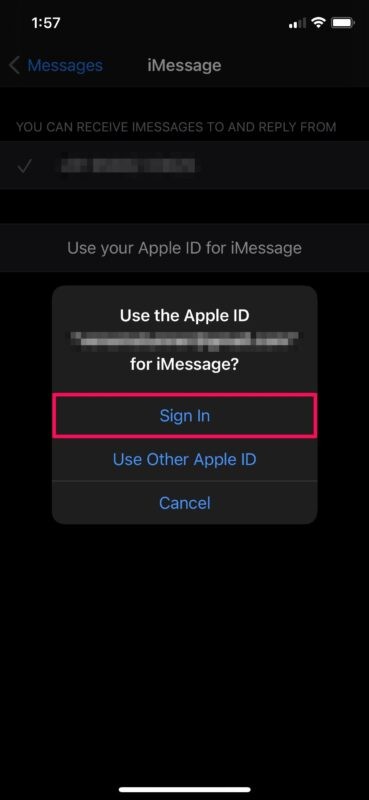
- Si desea eliminar una dirección de correo electrónico que ya está utilizando, toque la dirección de correo electrónico de su ID de Apple en la parte inferior de la sección "Enviar y recibir", como se muestra a continuación.
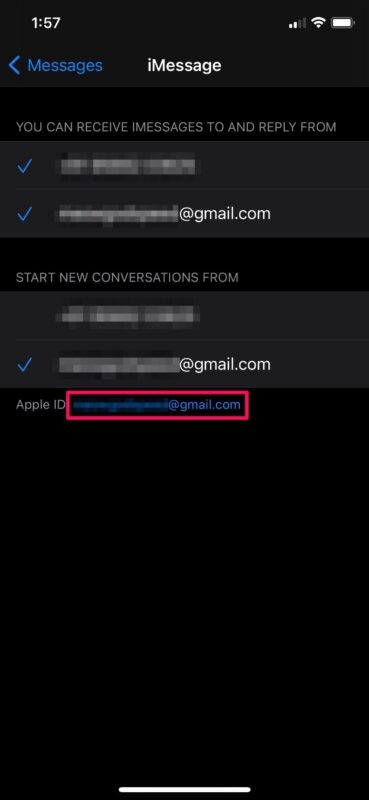
- Ahora, elige "Cerrar sesión" y listo.
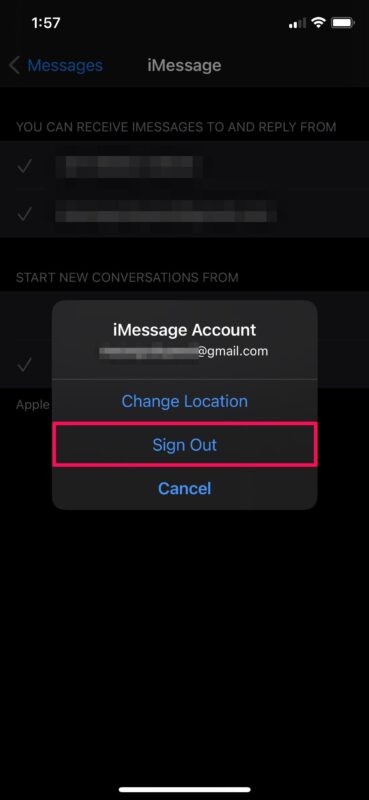
Eso es prácticamente todo lo que hay que hacer. Ahora sabe lo fácil que es agregar o eliminar direcciones de correo electrónico de iMessage en su iPhone o iPad.
Una vez que haya agregado una cuenta de correo electrónico, tendrá la opción de anular la selección de su número de teléfono y dejar de usarlo para iMessage en el mismo menú. De esta manera, puede seguir enviando mensajes de texto a los usuarios de iMessage desde la dirección de correo electrónico y sin tener que revelar su número de teléfono real.
El hecho de que pueda usar una cuenta de ID de Apple completamente diferente para iMessage lo hace aún mejor. Este es el tipo de característica que a los aficionados a la privacidad les encantaría tener. Sin embargo, hay una desventaja en esta capacidad. Cuando usa una cuenta de Apple diferente para iMessage, no podrá usar iCloud con iMessage, ya que la dirección de correo electrónico de iCloud es la que está vinculada a su dispositivo.
A menos que esté utilizando la cuenta de Apple vinculada para iMessage, sus conversaciones de iMessage no se sincronizarán en todos sus otros dispositivos Apple. Dicho esto, nada le impide cambiar a una cuenta de iCloud diferente para usarla con sus dispositivos iOS/iPadOS.
Hizo
